
發(fā)布時間:2019/08/14 16:16:20
使用條件模板打印,BarTender可根據(jù)從數(shù)據(jù)庫讀取的數(shù)據(jù)或輸入到數(shù)據(jù)輸入表單的數(shù)據(jù)打印不同模板。BarTender模板選擇器用于為每個客戶、零件或要打印的其他項目根據(jù)條件打印特有的模板。下面小編教大家如何創(chuàng)建并使用BarTender 模板選擇器。
1.選擇主工具欄上的 圖標; 或者,從“文件”菜單中選擇“頁面設置”;或雙擊模板的空白區(qū)域,以打開“頁面設置”對話框。
圖標; 或者,從“文件”菜單中選擇“頁面設置”;或雙擊模板的空白區(qū)域,以打開“頁面設置”對話框。
2.單擊“模板”選項卡。
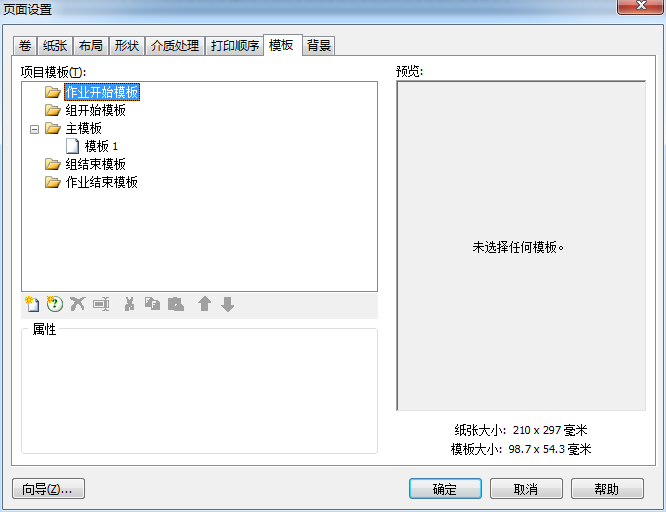
3.選擇要插入新模板選擇器的目錄。 對于僅在打印作業(yè)開始或結束時打印的特殊模板,選擇“作業(yè)開始模板”或“作業(yè)結束模板”。 其他所有模板選擇器應添加到“主模板”文件夾。
4.單擊模板工具欄上的 圖標。 也可以從文件夾的上下文菜單中選擇“新模板選擇器”。
圖標。 也可以從文件夾的上下文菜單中選擇“新模板選擇器”。
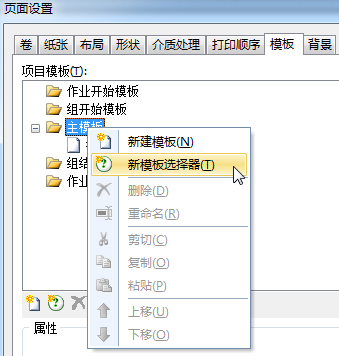
5.在“模板選擇器屬性”部分的“模板名稱源”字段中,指定包含要打印的模板名稱的數(shù)據(jù)庫字段或數(shù)據(jù)源值。
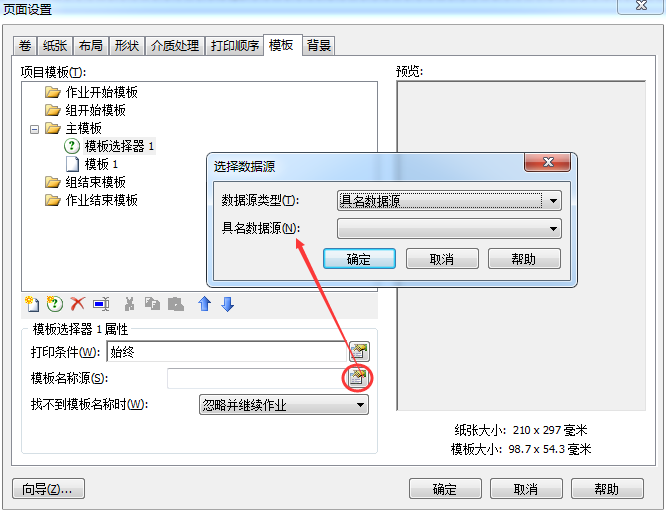
注意:所選“模板名稱源”中包含的數(shù)據(jù)必須與其中一個模板的名稱完全匹配。 例如,假設所選模板選擇器中包含的模板標題為“會員金卡”和“會員銀卡”。 如果資源是數(shù)據(jù)庫字段,則數(shù)據(jù)庫中包含的信息也必須為“會員金卡”和“會員銀卡”。 如果希望在打印時提示用戶輸入模板名,數(shù)據(jù)輸入也必須與模板名稱一致。 請考慮使用下拉列表或單選按鈕列表控件,以免在打印時出現(xiàn)數(shù)據(jù)輸入錯誤。
6.通過將現(xiàn)有模板拖到模板選擇器中或創(chuàng)建新模板,向新創(chuàng)建的模板選擇器添加模板。
7.單擊“確定”以關閉“頁面設置”對話框。如此,BarTender 模板選擇器就創(chuàng)建好并可以開始使用啦!
不太了解模板選擇器的小伙伴可參考詳解BarTender模板選擇器的作用想要了解更多關于BarTender條碼打印軟件的詳細信息,可點擊BarTender教程服務中心查找你想要的內(nèi)容。
展開閱讀全文
︾
?
標簽打印軟件下載 | 條碼打印軟件使用教程 | BarTender經(jīng)典案例 | 隱私條款 | 網(wǎng)站地圖 | 關于我們